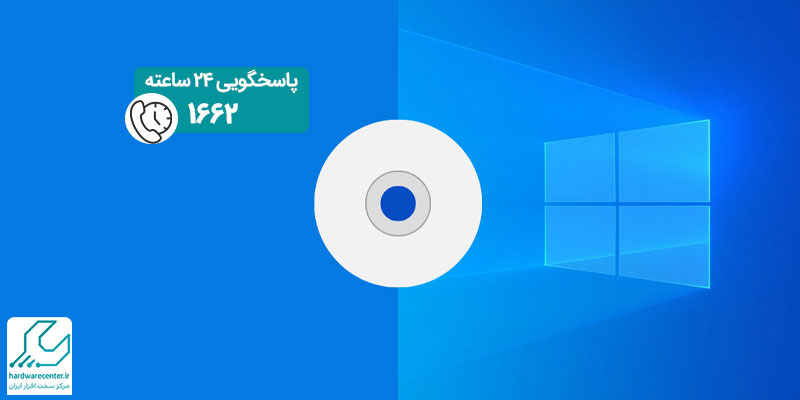یکی از ویژگی های مهم مرورگرها، ذخیره سازی اطلاعاتی مانند کش (Cache) و تاریخچه (History) است که به بهبود سرعت بارگذاری صفحات و ارائه تجربه کاربری بهتر کمک می کند. با این حال، گاهی اوقات نیاز است که این اطلاعات پاک شوند تا مشکلاتی مانند کندی مرورگر، مشکلات امنیتی و حریم خصوصی برطرف شوند. برای پاک کردن تاریخچه مرورگر چند روش ساده وجود دارد که در ادامه درمورد هریک توضیح داده ایم.
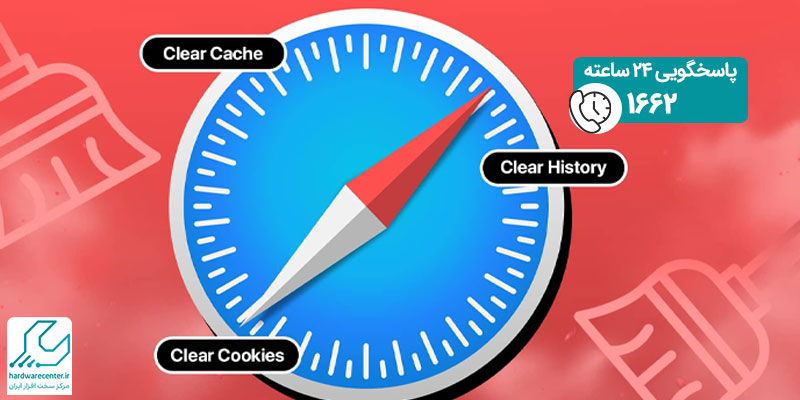
روش های پاک کردن تاریخچه مرورگر
برای پاک کردن کش مرورگر و تاریخچه مرورگر، ابتدا وارد تنظیمات مرورگر خود شوید. در مرورگرهای محبوب مانند گوگل کروم یا سافاری، گزینهای برای پاک کردن دادههای مرورگر وجود دارد که شامل کش، کوکیها و تاریخچه وبگردی میشود. با انتخاب این گزینه، نوع دادههایی که میخواهید حذف کنید را مشخص کنید، مثل پاک کردن کش مرورگر، که به طور معمول فایلهای موقت و دادههای ذخیرهشده برای سرعت بخشیدن به بارگذاری صفحات است. پاک کردن این اطلاعات به بهبود عملکرد مرورگر و حفظ حریم خصوصی شما کمک می کند، بهویژه اگر احساس میکنید که مرورگر کند شده یا نتایج جستجو دیگر بهدرستی نمایش داده نمیشوند.
1. پاک کردن کش مرور گر در گوگل کروم (Google Chrome)
پاک کردن کش از طریق این برنامه طبق مراحل زیر اقدام کنید:
- مرورگر گوگل کروم را باز کنید.
- روی منوی سه نقطه در گوشه بالا سمت راست کلیک کنید و گزینه Settings را انتخاب کنید.
- به پایین صفحه بروید و روی Privacy and security کلیک کنید.
- گزینه Clear browsing data را انتخاب کنید.
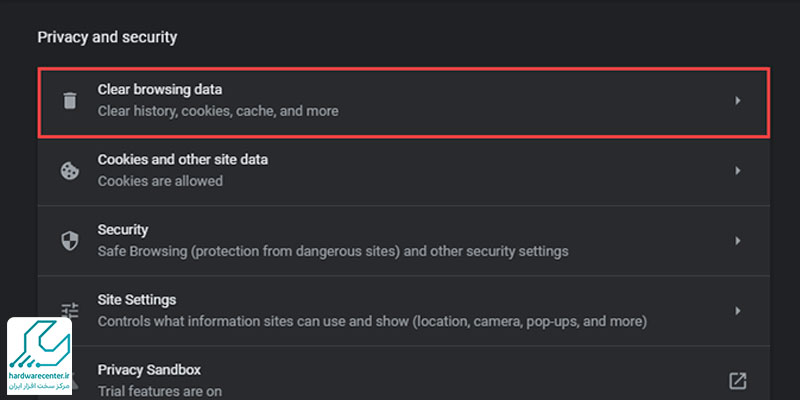
- در پنجره باز شده، تیک گزینه Cached images and files را بزنید.
- محدوده زمانی مورد نظر را انتخاب کنید (مثلاً All time برای پاک کردن همه کش).
- روی Clear data کلیک کنید.
همچنین برای پاک کردن تاریخچه ابتدا مرورگر گوگل کروم را باز کنید. سپس روی منوی سه نقطه در گوشه بالا سمت راست کلیک کنید و گزینه History را انتخاب کنید. در ادامه در پنجره باز شده، روی Clear browsing data کلیک کنید. تیک گزینه Browsing history را بزنید. محدوده زمانی مورد نظر را انتخاب کنید. در انتها روی Clear data کلیک کنید.
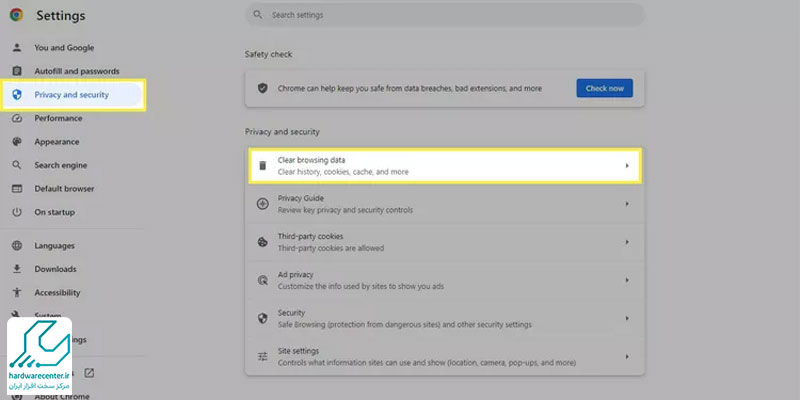
برای کسب اطلاعات بیشتر بخوانید: افزایش سرعت بوت سیستم ویندوزی
2. پاک کردن تاریخچه مرورگر در موزیلا فایرفاکس (Mozilla Firefox)
حذف کش مرورگر:
- مرورگر موزیلا فایرفاکس را باز کنید.
- روی منوی سه خط در گوشه بالا سمت راست کلیک کنید و گزینه Options را انتخاب کنید.
- به بخش Privacy & Security بروید.
- به پایین صفحه بروید و در بخش Cookies and Site Data روی Clear Data کلیک کنید.
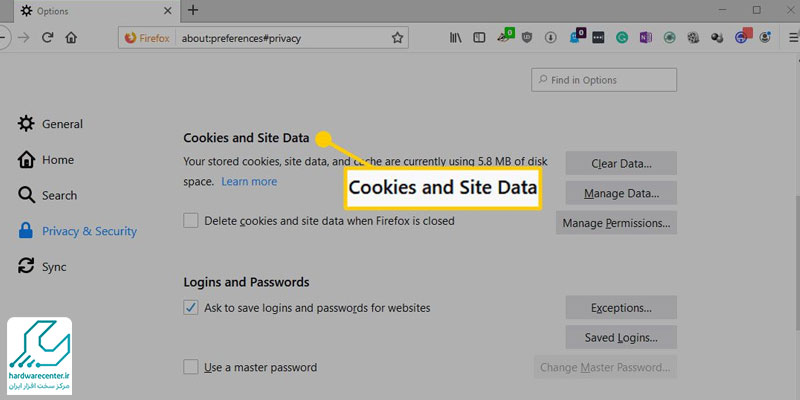
- تیک گزینه Cached Web Content را بزنید.
- روی Clear کلیک کنید.
پاک کردن تاریخچه:
- مرورگر موزیلا فایرفاکس را باز کنید.
- روی منوی سه خط در گوشه بالا سمت راست کلیک کنید و گزینه Options را انتخاب کنید.
- به بخش Privacy & Security بروید.
- در بخش History، روی Clear History کلیک کنید.
- تیک گزینه Browsing & Download History را بزنید.
- محدوده زمانی مورد نظر را انتخاب کنید.
- روی OK کلیک کنید.
3. پاک کردن کش و تاریخچه در مایکروسافت اج (Microsoft Edge)
برای پاک کردن کش از طریق برنامه مایکروسافت اج طبق مراحل زیر پیش بروید:
- مرورگر مایکروسافت اج را باز کنید.
- روی منوی سه نقطه در گوشه بالا سمت راست کلیک کنید و گزینه Settings را انتخاب کنید.
- به بخش Privacy, search, and services بروید.
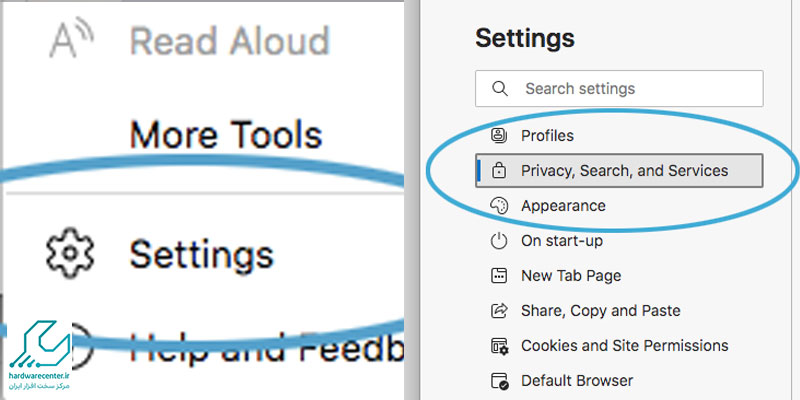
- در بخش Clear browsing data، روی Choose what to clear کلیک کنید.
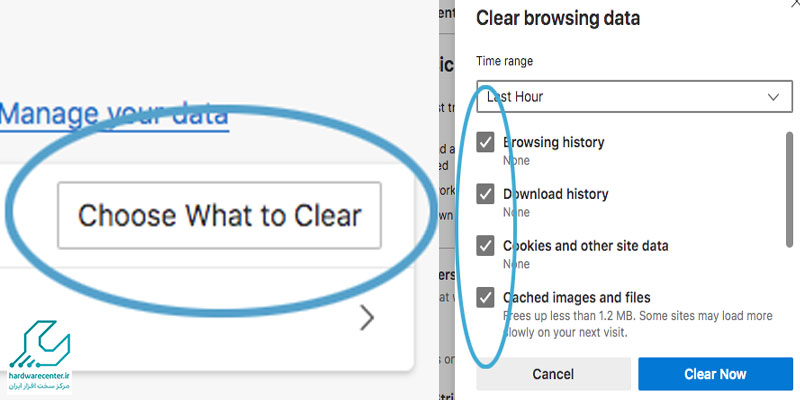
- تیک گزینه Cached images and files را بزنید.
- محدوده زمانی مورد نظر را انتخاب کنید.
- روی Clear now کلیک کنید.
پاک کردن تاریخچه با برنامه مایکروسافت اج ابتدا مرورگر مایکروسافت اج را باز کنید. سپس روی منوی سه نقطه در گوشه بالا سمت راست کلیک کنید و گزینه History را انتخاب کنید. روی Clear browsing data کلیک کنید. تیک گزینه Browsing history را بزنید. محدوده زمانی مورد نظر را انتخاب کنید. روی Clear now کلیک کنید.
پیشنهاد سایت: ارور Access Denied ویندوز
4. پاک کردن تاریخچه مرورگر در سافاری (Safari)
پاک کردن کش:
- مرورگر سافاری را باز کنید.
- از منوی بالای صفحه، روی Safari کلیک کنید و گزینه Preferences را انتخاب کنید.
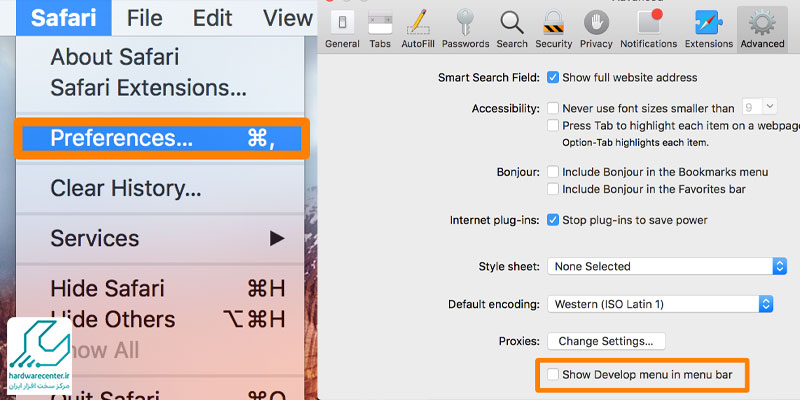
- به بخش Advanced بروید و تیک گزینه Show Develop menu in menu bar را بزنید.
- از منوی بالای صفحه، روی Develop کلیک کنید و گزینه Empty Caches را انتخاب کنید.
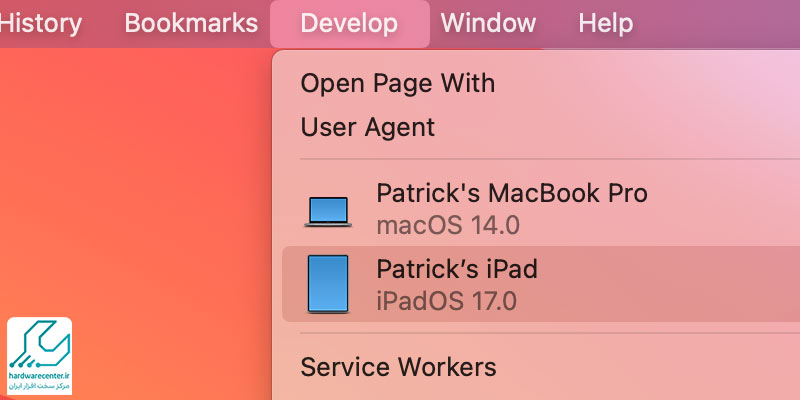
پاک کردن تاریخچه:
- مرورگر سافاری را باز کنید.
- از منوی بالای صفحه، روی History کلیک کنید و گزینه Clear History را انتخاب کنید.
- محدوده زمانی مورد نظر را انتخاب کنید.
- روی Clear History کلیک کنید.
5. پاک کردن تاریخچه و کش مرور گر اپرا (Opera)
برای پاک کردن کش با این نرم افزار مراحل زیر را بررسی کنید:
- مرورگر اپرا را باز کنید.
- روی منوی اپرا در گوشه بالا سمت چپ کلیک کنید و گزینه Settings را انتخاب کنید.
- به بخش Privacy & security بروید.
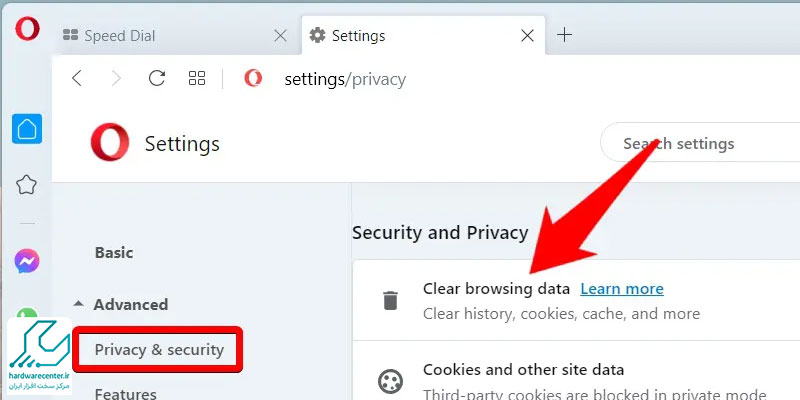
- روی Clear browsing data کلیک کنید.
- تیک گزینه Cached images and files را بزنید.
- محدوده زمانی مورد نظر را انتخاب کنید.
- روی Clear data کلیک کنید.
همچنین برای پاک کردن تاریخچه مراحل زیر را بررسی کنید:
- مرورگر اپرا را باز کنید.
- روی منوی اپرا در گوشه بالا سمت چپ کلیک کنید و گزینه History را انتخاب کنید.
- روی Clear browsing data کلیک کنید.
- تیک گزینه Browsing history را بزنید.
- محدوده زمانی مورد نظر را انتخاب کنید.
- روی Clear data کلیک کنید.
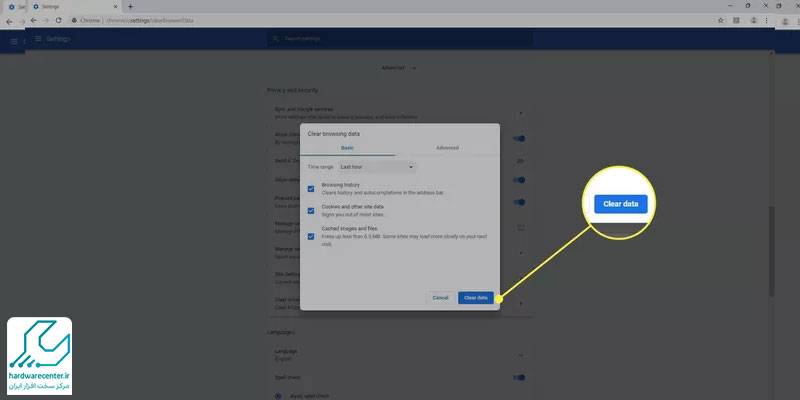
اهمیت پاک کردن کش مرورگر
پاک کردن کش مرورگر از اهمیت ویژه ای برخوردار است. این کار نه تنها به بهبود عملکرد مرورگر کمک می کند، بلکه به حفظ حریم خصوصی و امنیت کاربر نیز کمک می کند. در ادامه به برخی از دلایل اهمیت پاک کردن کش و تاریخچه مرورگر اشاره می کنیم.
1. بهبود عملکرد مرورگر
با گذشت زمان، کش مرورگر می تواند پر شود و باعث کندی مرورگر شود. پاک کردن کش می تواند به بهبود سرعت بارگذاری صفحات وب و عملکرد کلی مرورگر کمک کند. همچنین، پاک کردن تاریخچه مرورگر می تواند به کاهش حجم داده های ذخیره شده و بهبود سرعت مرورگر کمک کند.
2. حفظ حریم خصوصی
تاریخچه مرورگر شامل لیستی از وب سایت هایی است که کاربر بازدید کرده است. اگر دیگران به دستگاه دسترسی داشته باشند، می توانند به راحتی به این اطلاعات دسترسی پیدا کنند. پاک کردن تاریخچه مرورگر می تواند به حفظ حریم خصوصی کاربر کمک کند و از دسترسی غیرمجاز به اطلاعات شخصی جلوگیری کند.
3. رفع مشکلات فنی
گاهی اوقات، مشکلات فنی مانند بارگذاری نادرست صفحات وب یا نمایش اشتباه محتوا می تواند به دلیل کش قدیمی مرورگر باشد. پاک کردن کش می تواند به رفع این مشکلات کمک کند و صفحات وب را به درستی بارگذاری کند.
4. افزایش امنیت با پاک کردن تاریخچه مرورگر
ذخیره سازی اطلاعات در کش و تاریخچه مرورگر می تواند به هدفی برای حملات سایبری تبدیل شود. پاک کردن منظم این اطلاعات می تواند به افزایش امنیت دستگاه و جلوگیری از دسترسی غیرمجاز به اطلاعات حساس کمک کند.
اهمیت پاک کردن کش مرورگر
پاک کردن تاریخچه مرورگر از اهمیت ویژه ای برخوردار است و می تواند به بهبود عملکرد مرورگر، حفظ حریم خصوصی و افزایش امنیت کمک کند. در این مقاله به بررسی روش های پاک کردن کش و تاریخچه مرورگرهای مختلف پرداختیم. با انجام این کارها به صورت منظم، می توانید از تجربه مرورگری بهتر و ایمن تر بهره مند شوید. همچنین، توجه به اهمیت پاک کردن کش و تاریخچه مرورگر می تواند به کاهش مشکلات فنی و بهبود عملکرد کلی دستگاه کمک کند. با این حال، باید به یاد داشته باشید که پاک کردن کش و تاریخچه مرورگر ممکن است باعث از دست رفتن برخی اطلاعات مانند کوکی ها و داده های ورود به سیستم شود، بنابراین قبل از انجام این کار، مطمئن شوید که اطلاعات مهم خود را ذخیره کرده اید.
کش مرورگر یک فضای ذخیره سازی موقت است که مرورگر از آن برای ذخیره سازی فایل های وب سایت ها مانند تصاویر، فایل های CSS و جاوااسکریپت استفاده می کند. این کار به مرورگر کمک می کند تا صفحات وب را سریع تر بارگذاری کند، زیرا به جای دانلود مجدد فایل ها از سرور، آن ها را از کش محلی بارگذاری می کند. با این حال، با گذشت زمان، کش مرورگر می تواند پر شود و باعث کندی مرورگر یا مشکلات دیگر شود.
تاریخچه مرورگر شامل لیستی از وب سایت هایی است که کاربر در طول زمان بازدید کرده است. این لیست به کاربر کمک می کند تا به راحتی به صفحات وب قبلی دسترسی پیدا کند و همچنین به مرورگر امکان می دهد تا پیشنهادات هوشمندانه تری برای تکمیل خودکار آدرس ها ارائه دهد. با این حال، حفظ تاریخچه مرورگر می تواند مشکلات امنیتی و حریم خصوصی ایجاد کند، به ویژه اگر دیگران به دستگاه دسترسی داشته باشند.